עבור משתמשי לינוקס חדשים זה יכול להיות מעט מרתיעגבה את התקנת Linux שלך. מאמרים רבים עוסקים בהגדרת מערכות מבוססות שורת פקודה מורכבות, משכנעים את המשתמשים לרכוש אחסון ענן יקר או אומרים על הסף למשתמשים פשוט להשיג יותר שטח בכונן הקשיח. יש דרך קלה יותר: שירות Gnome Disk Utility.
התראת ספוילר: גלול מטה וצפה במדריך הווידיאו בסוף מאמר זה.
דיסקי Gnome הם חלק משולחן העבודה של Gnomeסביבה. בעזרת כלי זה משתמשים יכולים ליצור תמונות גיבוי גולמיות של כוננים קשיחים, מחיצות נפרדות, התקני USB ואפילו כרטיסי SD. בנוסף, ניתן לבדוק כוננים קשיחים באמצעות S.M.A.R.T. מבחן. זה נהדר מכיוון שהוא יודיע לך מתי הכונן עומד להיכשל. הוא מציג גם קריאות טמפרטורה. מידע זה טוב והופך אותו כך שמשתמשים נוטים יותר לרצות לגבות את הנתונים שלהם. אתה יכול להשתמש בו כדי לגבות את התקנת Linux בלי לקפוץ דרך חישוקים.
התקנת דיסקי גנום
דיסקי Gnome כנראה כבר מותקנים אםGnome נמצא על שולחן העבודה של Linux, מכיוון שהוא אחד מכלי הניטור והגיבוי של הכונן הקשיח הנפוצים ביותר עבור Linux. אם לא, התקנתו די קלה. פתח את חנות התוכנה Gnome, חפש את "שירות דיסק" והתקן אותה. לחלופין, התקן אותו עם פקודה בתוך חלון מסוף:
קשת לינוקס
sudo pacman -S gnome-disk-utility
אובונטו
sudo apt install gnome-disk-utility
דביאן
sudo apt-install gnome-disk-utility
פדורה
sudo dnf install gnome-disk-utility
OpenSUSE
sudo zypper install gnome-disk-utility
אם הפצת Linux שלך אינה מופיעה כאן, עשה זאתלא לדאוג. Gnome הוא מאוד מאוד פופולרי. חשוב על הדרך בה אתה מתקין תוכנה בדרך כלל להפצה לינוקס האהובה עליך וחפש "gnome-disk-utility". ניתן לעשות זאת דרך שורת הפקודה ומנהל החבילה, או דרך חנות אפליקציות שמערכת ההפעלה שלכם מגיעה אליה.
גיבוי כוננים קשיחים

פתח את השימוש בדיסק על ידי חיפוש שלךיישומים ל"דיסקים ". כאשר הוא פתוח, שימו לב שיש רשימה של כל התקני הנתונים המחוברים. לניהול כוננים קשיחים בודדים, בחר אחד מהרשימה. זכור כי דיסקי Gnome יאפשרו למשתמש לעבוד עם כל מיני מכשירי אחסון נתונים. המשמעות היא שאם יש לך נתונים לגיבוי, אבל זה לא כונן קשיח למחשב, גם שיטה זו עובדת. דיסקי גנום מעולים לגיבוי כל מיני מכשירים.
כאשר הכונן הקשיח שברצונך לגבות נבחר,מצא את תפריט "ההמבורגר" (התפריט שליד צמצום / מקסום שליטת החלונות) ולחץ עליו. מצא את האפשרות שכתוב "צור תמונת דיסק" ולחץ עליה. זה אומר ל- Gnome Disk Utility ליצור קובץ IMG גולמי של הכונן הקשיח כולו. זה כולל מעצבי אתחול, מחיצות, נתונים וכל השאר. זהו למעשה תמונת מצב של המחשב שלך.
הקפד לחבר כונן קשיח שני כדי לשמורקובץ זה, מכיוון שתמונת הדיסק תהיה גדולה מאוד ולא תחסוך אם אין מספיק מקום. כאשר קובץ תמונת הדיסק נשמר, דיסקי Gome יתחילו לגבות את הכונן הקשיח. זה ייקח זמן. להיות סבלני.
גיבוי מחיצות
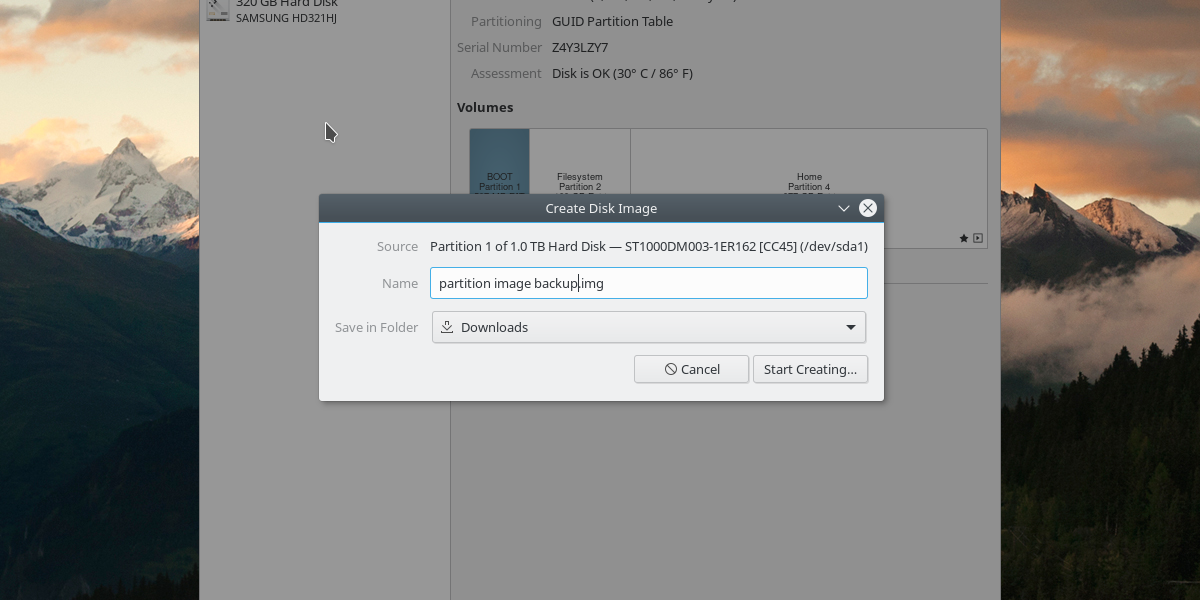
כלי השירות Gnome Disk Utility מאפשר למשתמשים להשיגממש עמוק כשמדובר בגיבוי הנתונים שלהם. כלי השירות יכול לגבות את התקנת Linux שלך ולבצע גיבויים של תמונות גלם של מחיצות בודדות. ראשית, מצא את הכונן הקשיח בו תרצה לגבות את הנתונים ברשימה ולחץ עליהם. לאחר מכן לחץ על המחיצה האישית לגיבוי בסקירה הגרפית של הכונן הקשיח.
סמן מחיצה ואז לחץ עלכפתור "אפשרויות מחיצה נוספות". מכאן, לחץ על האפשרות בתפריט האומרת "צור תמונת מחיצה". זה יביא את המשתמש למצוא מקום לשמור את תמונת המחיצה האישית.
הערה: אם כי מחיצות בדרך כלל קטנות יותר מגיבוילמעלה של כונן קשיח שלם לתמונת דיסק, זה עדיין רעיון טוב לחבר כונן קשיח חיצוני, או כונן הבזק מסוג USB כדי לשמור את תמונת הדיסק לשמירה בטוחה.
עם שמירת תמונת המחיצה, כלי Gnome Disk מתחיל לגבות.
שחזור כוננים קשיחים
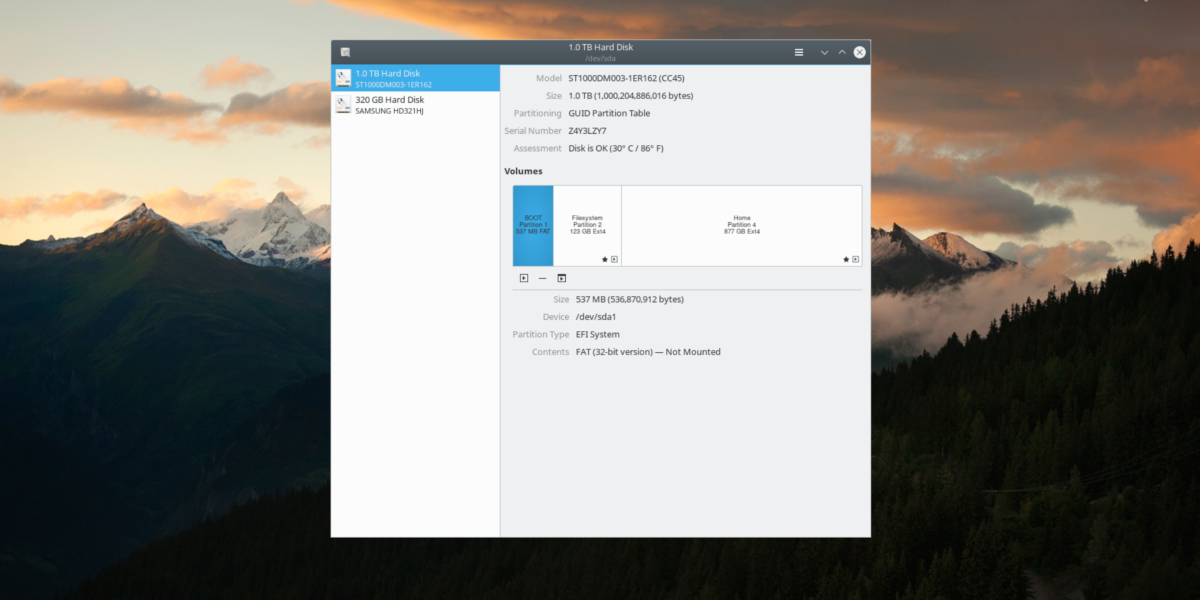
כדי לשחזר תמונת כונן קשיח, פתח את דיסקי Gnomeובחר את הכונן הקשיח מהרשימה. לחץ על תפריט ההמבורגר ובחר באפשרות "שחזור תמונת דיסק". נווט למקום בו נשמרה תמונת הכונן הקשיח במהלך תהליך הגיבוי ובחר אותה כדי להתחיל בתהליך השחזור. כמו גיבוי, שחזור זה ייקח מעט זמן.
שחזור מחיצות
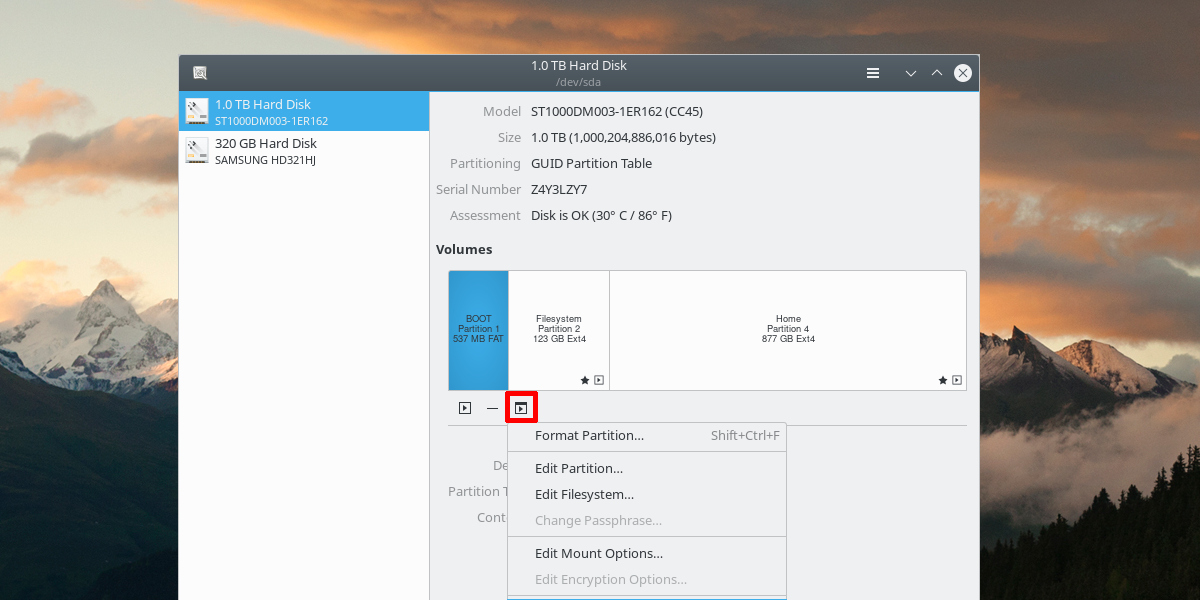
בדיסקי Gnome, מצא ובחר את הכונן הקשיחשברצונך לשחזר נתונים ברשימה. לאחר מכן לחץ על כפתור "אפשרויות מחיצה נוספות". בתוך תפריט זה, בחר בלחצן "שחזור מחיצה". זה יפתח תפריט, שמבקש לטעון את תמונת דיסק המחיצה. פתח אותו כדי להתחיל בתהליך השחזור.
סיכום
ישנן דרכים רבות לגיבוי לינוקסהתקנה. ישנן תמונות תצלום של מערכת קבצים, סוויטות בדיסק חי כמו Clonezilla, ואפילו פתרונות אחסון בענן. כל אלה נהדרים, אך מייגעים, ולא נוחים כמעט כמו ביצוע גיבוי ישיר של מחיצה או כונן קשיח עם הכלי Gnome Disk. אני מקווה שבעזרת הדרכה זו תבינו כמה קל לגבות את התקנת Linux שלכם.













הערות